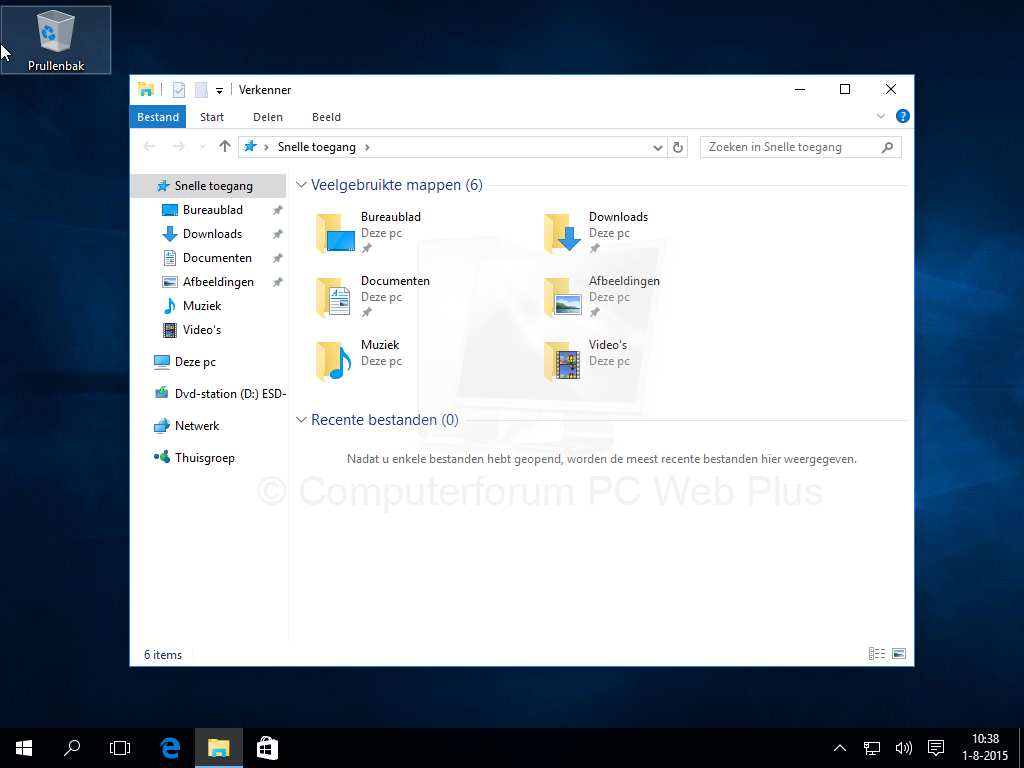Vanaf begin juni was het mogelijk om voor Windows 7 en 8 gebruikers de gratis upgrade naar Windows 10 te reserveren via het Insider-programma van Microsoft. Sinds de komst van Windows 8 was het upgraden al een stuk eenvoudiger dan bij de voorgaande versies van Windows. Echter is het bij Windows 10 nog allemaal een stuk makkelijker geworden, binnen enkele muisklikken kan je nu bijna geheel automatisch upgraden naar Windows 10. In dit artikel zullen we het gehele upgradeproces nader toelichten.
Vanaf begin juni was het mogelijk om voor Windows 7 en 8 gebruikers de gratis upgrade naar Windows 10 te reserveren via het Insider-programma van Microsoft. Sinds de komst van Windows 8 was het upgraden al een stuk eenvoudiger dan bij de voorgaande versies van Windows. Echter is het bij Windows 10 nog allemaal een stuk makkelijker geworden, binnen enkele muisklikken kan je nu bijna geheel automatisch upgraden naar Windows 10. In dit artikel zullen we het gehele upgradeproces nader toelichten.Wanneer u Windows 8.1 gaat upgraden naar Windows 10 via de app op de taakbalk (System Tray), zal er een (automatische) upgrade worden uitgevoerd. Deze upgrade wordt dan uitgevoerd met behoud van alle geïnstalleerde programma's en opgeslagen gegevens. Maar wij raden toch aan vooraf een back-up te maken van alle belangrijke bestanden, er kan immers altijd iets misgaan. Hoe je in Windows 8.1 een back-up kunt maken kun je hier nalezen. Uiteraard is het ook mogelijk om met andere back-up software een back-up of image te maken.
Windows 8.1 upgraden naar Windows 10
Sinds dat het reserveren van Windows mogelijk was via de beruchte (KB 3035583) patch kwam er op de taakbalk ook een extra pictogram te staan. Via deze weg kunt u direct upgraden naar Windows 10, wanneer de upgrade voor uw computer beschikbaar is krijgt u het volgende scherm te zien. Klik in dit scherm op OK, Doorgaan om de upgrade naar Windows 10 uit te voeren.
 Vervolgens verschijnt er een scherm voor het accepteren van de licentieovereenkomst betreffende het upgraden naar Windows 10. Een handig weetje is wel dat de gratis upgrade naar Windows 10 een hardwaregebonden licentie betreft. Mocht je bijvoorbeeld gaan upgraden vanaf een retail-licentie zal deze worden omgezet naar een zogenaamde OEM-licentie die middels een hardware-ID aan de gebruikte hardware is gekoppeld. Meer informatie over de gratis licentie van Windows 10 leest u in het artikel Windows 10 upgradelicentie (Retail - OEM)
Vervolgens verschijnt er een scherm voor het accepteren van de licentieovereenkomst betreffende het upgraden naar Windows 10. Een handig weetje is wel dat de gratis upgrade naar Windows 10 een hardwaregebonden licentie betreft. Mocht je bijvoorbeeld gaan upgraden vanaf een retail-licentie zal deze worden omgezet naar een zogenaamde OEM-licentie die middels een hardware-ID aan de gebruikte hardware is gekoppeld. Meer informatie over de gratis licentie van Windows 10 leest u in het artikel Windows 10 upgradelicentie (Retail - OEM) Na het akkoord gaan met de licentieovereenkomst kunt u direct de upgrade uitvoeren of deze op een later tijdstip uitvoeren. In sommige gevallen kan het voorkomen dat de benodigde upgradebestanden nog niet zijn gedownload. In dit geval zal dit voor de daadwerkelijke upgrade nog worden uitgevoerd. Hierdoor kan het gehele upgradeproces wat langer duren dan normaal.
Na het akkoord gaan met de licentieovereenkomst kunt u direct de upgrade uitvoeren of deze op een later tijdstip uitvoeren. In sommige gevallen kan het voorkomen dat de benodigde upgradebestanden nog niet zijn gedownload. In dit geval zal dit voor de daadwerkelijke upgrade nog worden uitgevoerd. Hierdoor kan het gehele upgradeproces wat langer duren dan normaal.  Wanneer u de upgrade naar Windows 10 direct wilt starten klikt u op de knop Upgrade nu starten. Zoals aangegeven dient u een laptop op het netstroom aan te sluiten, dit om te voorkomen dat tijdens het upgradeproces de laptop zal uitschakelen omdat de accu leeg is. Ook raden wij aan om de computer bekabeld op het internet aan te sluiten in plaats van gebruik te maken van een draadloze internetverbinding. Tijdens het upgraden worden er nog allerlei bestanden gedownload, mocht er onverhoopt een "hikje" in de draadloze verbinding zijn zou dit voor problemen kunnen zorgen.
Wanneer u de upgrade naar Windows 10 direct wilt starten klikt u op de knop Upgrade nu starten. Zoals aangegeven dient u een laptop op het netstroom aan te sluiten, dit om te voorkomen dat tijdens het upgradeproces de laptop zal uitschakelen omdat de accu leeg is. Ook raden wij aan om de computer bekabeld op het internet aan te sluiten in plaats van gebruik te maken van een draadloze internetverbinding. Tijdens het upgraden worden er nog allerlei bestanden gedownload, mocht er onverhoopt een "hikje" in de draadloze verbinding zijn zou dit voor problemen kunnen zorgen.Tijdens het upgradeproces zal het systeem meerdere malen herstarten, in principe heeft u hier totaal geen omkijken naar. De algehele upgrade naar Windows 10 verloopt zowat geheel automatisch. Tijdens het verder upgradeproces van Windows 10 wordt het systeem meerdere malen herstart. Wanneer dit allemaal gereed is krijg je de mogelijkheid om een aantal instellingen aan te passen. Standaard kan je hier natuurlijk op de knop Expressinstellingen gebruiken, maar de standaard instellingen kan je ook direct helemaal naar wens aanpassen. Klik hiervoor op de optie "Instellingen aanpassen".
Vooral gezien de privacy is het raadzaam om bepaalde opties toch uit te schakelen. Hieronder treft u een overzicht van de betreffende instellingen. Standaard wordt er dus redelijk wat informatie verzonden, wanneer u gesteld bent op uw privacy schakel deze opties dan bij voorkeur allemaal uit. Voor de verdere werking van Windows 10 hebben deze namelijk geen invloed.
 Instellingen aanpassen / persoonlijke instellingen
Instellingen aanpassen / persoonlijke instellingenStel uw persoonlijke voorkeur in voor spraak, type en handschrift door contactpersonen en agendagegevens naar Microsoft te sturen, samen met andere relevante gegevens.
Stuur gegevens over typen en handschrift naar Microsoft om het herkennings- en suggestieplatform te verbeteren.
Apps mogen uw reclam-id gebruiken voor ervaringen in andere apps.
Locatie
Sta toe dat uw locatie, inclusief uw locatiegeschiedenis, kan worden opgevraagd door Windows en apps en stuur bepaalde locatiegegevens naar Microsoft en vertrouwde partners om de locatieservers te verbeteren.
Browser en beveiliging
Gebruik de online services van SmartScreen voor een betere beveiliging tegen schadelijke inhoud en downloads in websites die door Windows-browsers en Store-apps worden geopend.
Gebruik een paginavoorspelling om sites beter te kunnen lezen, om sneller te kunnen browsen en voor een betere webervaring in Windows-browsers. Uw browsergegevens worden naar Microsoft verzonden.
Connectiviteit en foutrapportage
Maak automatisch verbinding met de voorgestelde open hotspots. Niet alle netwerken zijn veilig.
Maak automatisch verbinding met netwerken die door uw contacten worden gedeeld.
Stuur fout- en diagnosegegevens naar Microsoft.
De onderstaande afbeeldingen zijn verkleind, klik op de thumbnail voor een vergroting.
Wanneer u alle instellingen naar wens hebt aangepast klikt u op Volgende om door te gaan met de installatie. Vervolgens kan je aangeven van wie de betreffende computer is. Vervolgens kan je je aanmelden met een Microsoft-Account. Mocht je hier geen gebruik van willen maken klik dan op de optie Deze stap overslaan, in het volgende venster kan je dan een lokaal account aanmaken in Windows 10. Dit is de laatste stap in het installatie en upgradeproces van Windows 10, vervolgens zal automatisch de configuratie van Windows nog voorbereid worden.
Vervolgens kan je je aanmelden met een Microsoft-Account. Mocht je hier geen gebruik van willen maken klik dan op de optie Deze stap overslaan, in het volgende venster kan je dan een lokaal account aanmaken in Windows 10. Dit is de laatste stap in het installatie en upgradeproces van Windows 10, vervolgens zal automatisch de configuratie van Windows nog voorbereid worden. De onderstaande afbeeldingen zijn verkleind, klik op de thumbnail voor een vergroting.
Vragen en opmerkingenWanneer u vragen heeft of tegen problemen aanloopt bij het installeren of upgraden van Windows 10 kunt u hieronder in een nieuw bericht uw vraag stellen. Uiteraard kunt u uw vraag ook gewoon in het sub-forum voor Windows 10 stellen op het forum.